xp系统如何硬盘安装 从硬盘安装xp系统教程图解
时间:2020-09-16 11:00:37
我们知道xp系统在稳定性方面表现很不错,但是使用时间长了也会出现卡顿等问题,遇到这些问题时通常需要重装系统,xp系统安装方法有很多,本文系统城小编将给大家介绍从本地硬盘安装xp系统教程图解。
相关阅读:U盘重装xp系统详细图文教程
一、安装准备
1、系统未损坏,并且可以正常启动,同时备份好C盘及桌面文件
2、xp系统镜像:番茄花园ghost xp sp3装机专业版下载
3、解压工具:WinRAR 4.20简体中文版
二、硬盘安装xp系统步骤
1、把下载的xp系统镜像使用WinRAR解压到C盘外的分区,比如D盘;
2、打开“安装系统.exe”,选择“还原分区”,映像路径为xp.gho,安装位置选择C盘,确定;
3、此时弹出窗口提示将清空C盘数据,点击是重启,进入以下界面;
4、操作完成后将 ,并执行xp系统的安装和配置过程;
5、最后启动进入xp系统桌面,安装完成。
以上就是从硬盘直接安装xp系统的图文教程,还不懂如何从硬盘安装xp系统的用户,就来学习下吧!
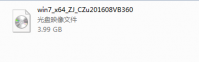
今天为大家介绍的是 系统之家win7硬盘安装 的图文教程,系统之家win7集成常见硬件驱动,智能识别+预解压技术,是大家安装的首选,接着就为大家介绍系统之家win7硬盘安装的详细图文教程

安装系统的方法有很多种,比如光盘安装、U盘安装、硬盘安装等,绝大多数用户都希望安装步骤越简单越好,而且不需要借助其他设备,直接从硬盘装系统刚好符合这一要求,不过直接从硬盘安装系统仅适用于系统可以正常运行的电脑,下面小编跟大家介绍直接从硬盘安装系
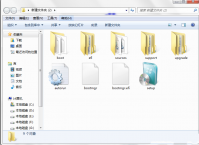
雨林木风Win7系统是最受大家欢迎的电脑操作系统,所以就很多人问小编我 雨林木风w7 32位硬盘安装 方法是什么呢?因为用硬盘安装雨林木风Win7系统是相对简单的,那么下面就让我来介绍下

硬盘安装工具 是一款系统的安装及安装前的系统部署工具,可以直接在Windows 或 PE中运行硬盘安装软件,要做的只是定位好Windows 安装文件的位置及引导和安装位置即可,那么下面就让我介
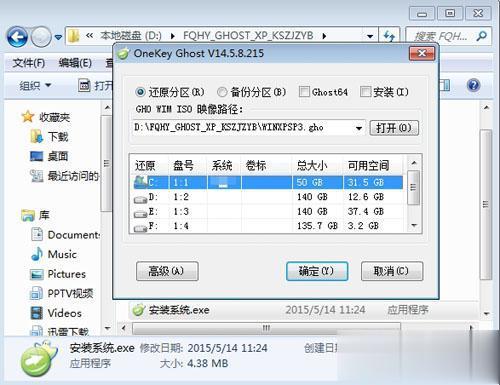
我们知道xp系统在稳定性方面表现很不错,但是使用时间长了也会出现卡顿等问题,遇到这些问题时通常需要重装系统,xp系统安装方法有很多,本文系统城小编将给大家介绍从本地硬盘安装xp系统教程图解。 相关阅读: U盘重装xp系统详细图文教程 一、安装准备 1、系统未损坏
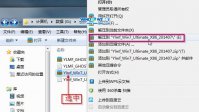
目标比较多人使用的win7安装方法有,u盘安装系统,一键重装系统软件, win7安装版硬盘安装方法 这三种方式,之前小编也为大家介绍过其他的方法,今天就来为大家讲解下win7安装版硬盘安